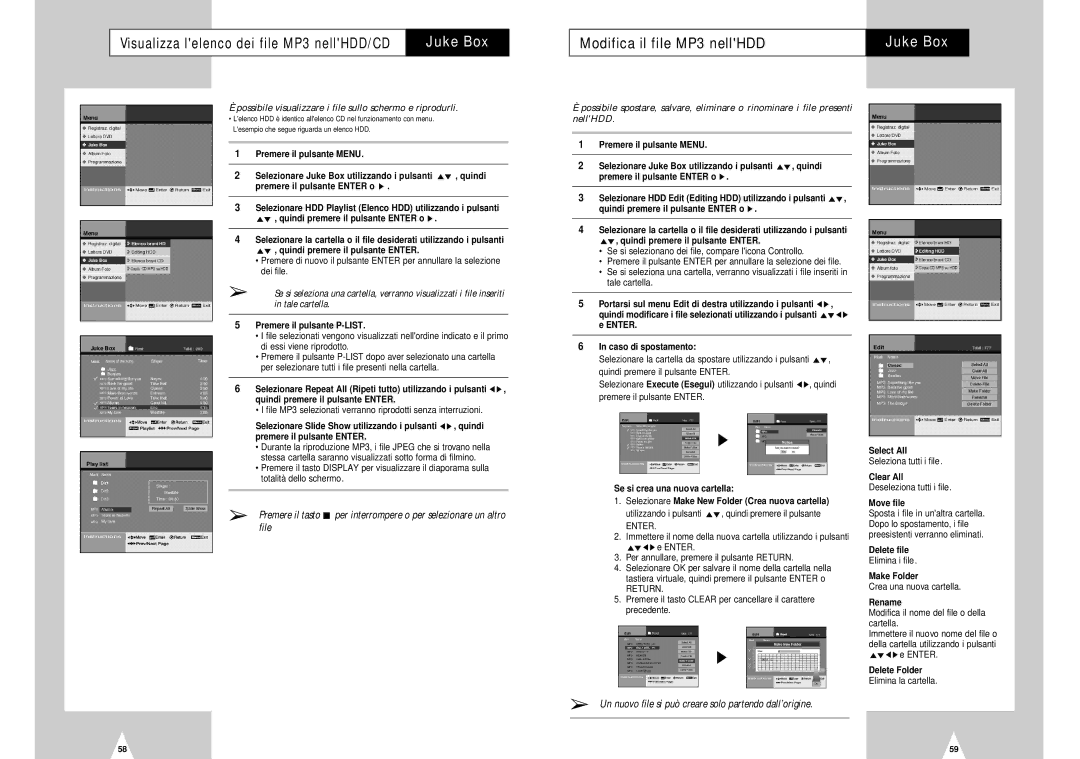Visualizza l'elenco dei file MP3 nell'HDD/CD | Juke Box |
|
|
Modifica il file MP3 nell'HDD | Juke Box |
|
|
È possibile visualizzare i file sullo schermo e riprodurli.
•L'elenco HDD è identico all'elenco CD nel funzionamento con menu. L'esempio che segue riguarda un elenco HDD.
1Premere il pulsante MENU.
2Selezionare Juke Box utilizzando i pulsanti ![]()
![]() , quindi premere il pulsante ENTER o
, quindi premere il pulsante ENTER o ![]() .
.
3Selezionare HDD Playlist (Elenco HDD) utilizzando i pulsanti
![]()
![]() , quindi premere il pulsante ENTER o
, quindi premere il pulsante ENTER o ![]() .
.
4Selezionare la cartella o il file desiderati utilizzando i pulsanti
![]()
![]() , quindi premere il pulsante ENTER.
, quindi premere il pulsante ENTER.
•Premere di nuovo il pulsante ENTER per annullare la selezione dei file.
➢Se si seleziona una cartella, verranno visualizzati i file inseriti in tale cartella.
5Premere il pulsante P-LIST.
•I file selezionati vengono visualizzati nell'ordine indicato e il primo di essi viene riprodotto.
•Premere il pulsante
6Selezionare Repeat All (Ripeti tutto) utilizzando i pulsanti ![]()
![]() , quindi premere il pulsante ENTER.
, quindi premere il pulsante ENTER.
•I file MP3 selezionati verranno riprodotti senza interruzioni.
Selezionare Slide Show utilizzando i pulsanti ![]()
![]() , quindi premere il pulsante ENTER.
, quindi premere il pulsante ENTER.
•Durante la riproduzione MP3, i file JPEG che si trovano nella stessa cartella saranno visualizzati sotto forma di filmino.
•Premere il tasto DISPLAY per visualizzare il diaporama sulla totalità dello schermo .
➢Premere il tasto ■ per interrompere o per selezionare un altro file
Èpossibile spostare, salvare, eliminare o rinominare i file presenti nell'HDD.
1Premere il pulsante MENU.
2Selezionare Juke Box utilizzando i pulsanti ![]()
![]() , quindi premere il pulsante ENTER o
, quindi premere il pulsante ENTER o ![]() .
.
3Selezionare HDD Edit (Editing HDD) utilizzando i pulsanti ![]()
![]() , quindi premere il pulsante ENTER o
, quindi premere il pulsante ENTER o ![]() .
.
4Selezionare la cartella o il file desiderati utilizzando i pulsanti
![]()
![]() , quindi premere il pulsante ENTER.
, quindi premere il pulsante ENTER.
•Se si selezionano dei file, compare l'icona Controllo.
•Premere il pulsante ENTER per annullare la selezione dei file.
•Se si seleziona una cartella, verranno visualizzati i file inseriti in tale cartella.
5Portarsi sul menu Edit di destra utilizzando i pulsanti ![]()
![]() , quindi modificare i file selezionati utilizzando i pulsanti
, quindi modificare i file selezionati utilizzando i pulsanti ![]()
![]()
![]()
![]() e ENTER.
e ENTER.
6In caso di spostamento:
Selezionare la cartella da spostare utilizzando i pulsanti ![]()
![]() , quindi premere il pulsante ENTER.
, quindi premere il pulsante ENTER.
Selezionare Execute (Esegui) utilizzando i pulsanti ![]()
![]() , quindi premere il pulsante ENTER.
, quindi premere il pulsante ENTER.
Se si crea una nuova cartella:
1.Selezionare Make New Folder (Crea nuova cartella)
utilizzando i pulsanti ![]()
![]() , quindi premere il pulsante
, quindi premere il pulsante
ENTER.
2.Immettere il nome della nuova cartella utilizzando i pulsanti



 e ENTER.
e ENTER.
3.Per annullare, premere il pulsante RETURN.
4.Selezionare OK per salvare il nome della cartella nella tastiera virtuale, quindi premere il pulsante ENTER o
RETURN.
5.Premere il tasto CLEAR per cancellare il carattere precedente.
➢Un nuovo file si può creare solo partendo dall’origine.
Select All
Seleziona tutti i file.
Clear All
Deseleziona tutti i file.
Move file
Sposta i file in un'altra cartella. Dopo lo spostamento, i file preesistenti verranno eliminati.
Delete file
Elimina i file.
Make Folder
Crea una nuova cartella.
Rename
Modifica il nome del file o della cartella.
Immettere il nuovo nome del file o della cartella utilizzando i pulsanti
![]()
![]()
![]()
![]() e ENTER.
e ENTER.
Delete Folder
Elimina la cartella.
58 | 59 |